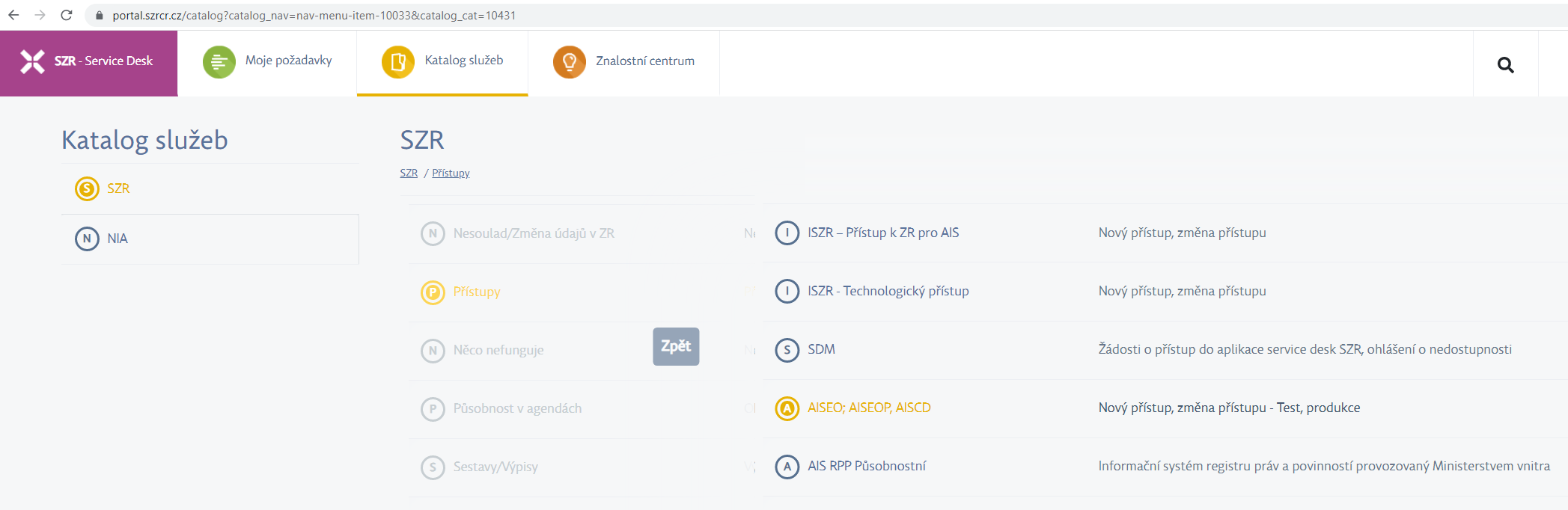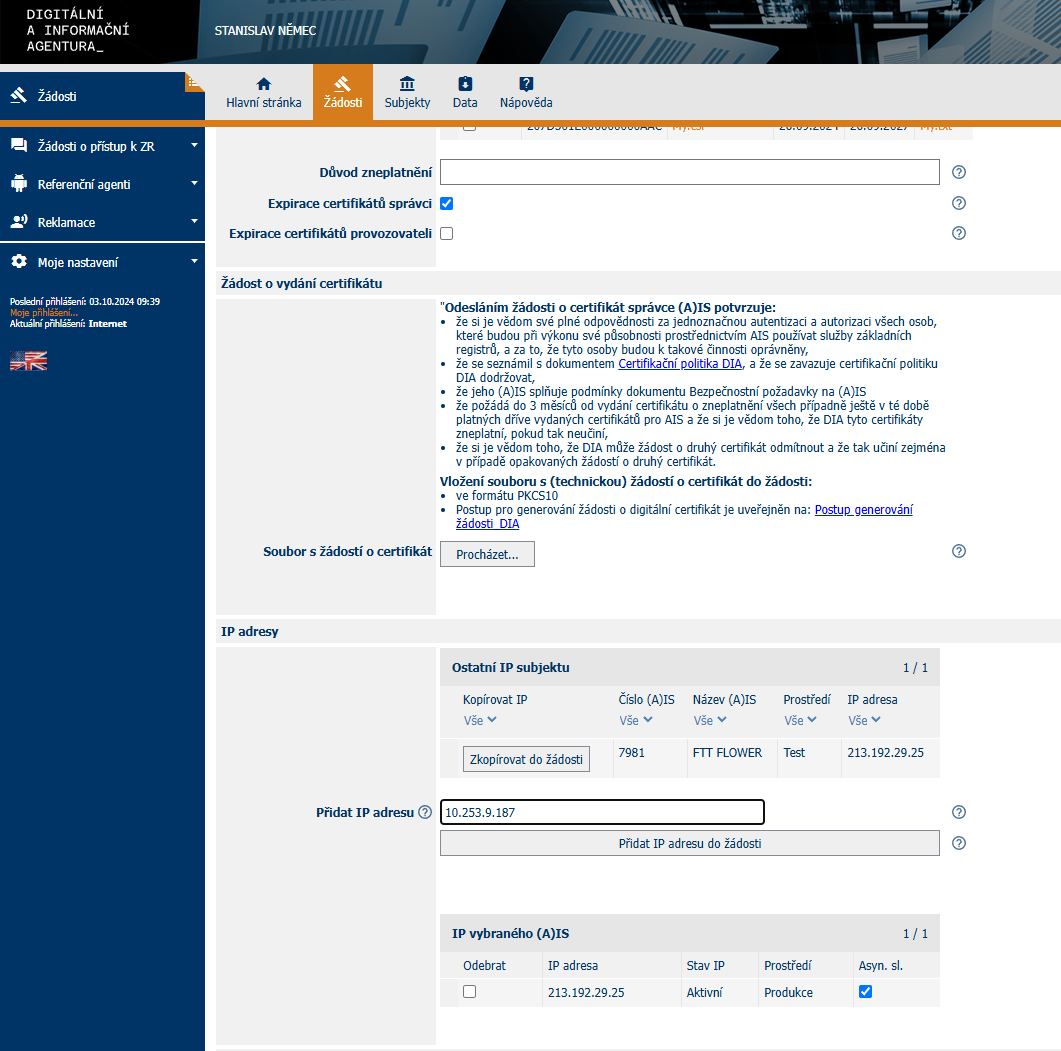Obsah
Základní registry
Registrace AIS do ISVS
Registraci lze provést na této stránce https://www.sluzby-isvs.cz/ISoISVS/Applets/DefaultSSL.aspx
Pro přihlášení do systému je potřeba certifikát vydaný pro konkrétní úřad(musí být informace IČ a jméno úřadu - Město Veltrusy)
Použil jsem cert. D. Kyselé.
Vyplněný formulář je nutné předložit ke schválení administrátorovi(tl. vpravo nahoře)
Certifikát pro AIS
Od 15.10.2018 dochází ke změně při generaci žádosti o certifikát pro AIS
Postup pro vytvoření certifikátu je na stránkách DIA:
https://www.szrcr.cz/cs/sluzby/p%C5%99ipojen%C3%AD-agendov%C3%BDch-informa%C4%8Dn%C3%ADch-syst%C3%A9m%C5%AF-k-z%C3%A1kladn%C3%ADm-registr%C5%AFm?view=article&id=378:vytvo%C5%99en%C3%AD-%C5%BE%C3%A1dosti-o-digit%C3%A1ln%C3%AD-certifik%C3%A1t-pro-p%C5%99%C3%ADstup-k-zr-a-isss&catid=18:spravci-a-vyvojari
Žádost o cert je možné generovat buď pomocí openssl(z příkazového řádku), nebo pomocí programu GeneratorCertRAZR.exe. Pozor, nelze kombinovat obě metody. To zn. pokud byla žádost vytvořena v openssl tak musí být dokončeno spojení vydaného certifikátu a privátního klíče v openssl.
Žádosti o přístup agendových informačních systémů (AIS) k základním registrům jsou nově přijímány pomocí webové aplikace Registrační autorita základních registrů (RAZR). Pro správce AIS to znamená značné zjednodušení a vyšší uživatelský komfort. Aplikace RAZR tak nahradila dosavadní systém založený na zasílání offline ZFO formulářů do datové schránky Správy základních registrů.
http://www.szrcr.cz/pro-media/sprava-zakladnich-registru-spustila-aplikaci-pro-prijem
Z následujícího popisu je aktuální jen popis vlastní generace žádosti o certifikát - Postup pro vytvoření žádosti o digitální certifikát pro produkční prostředí
Nejprve je potřeba vygenerovat žádost o certifikát.
http://www.szrcr.cz/uploads/spravci_AIS/Postup_pro_vytvoreni_zadosti_o_digitalni_certifikat.pdf
http://www.szrcr.cz/nova-pravidla-pro-vydej-certifikatu-pro-pristup-k-zakladnim
Poslat do datové schránky MV ID: vu33nsr „Žádost o připojení AIS k ISZR“ - popis v „Příručka pro obce verze 2.1“ http://www.szrcr.cz/file/169_3_1/
Formulář zadost_registrace_AIS.zfo s žádostí o registraci certifikátu https://www.czechpoint.cz/data/formulare/zfo/
V prvním kroku zaškrtněte jen políčko s žádostí o předvyplnění formuláře pro registraci agendového informačního systému (AIS).
MV odešle do DS předvyplněný formulář. Tento je potřeba doplnit podle popisu v „Přířučka pro obce -
Stručný návod pro připojení OVM k základním registrům“
Doplněný formulář a žádost o certifikát(Mycsr_00237272_7981.txt - kde 00237272 je IČO a 7981 je číslo AIS) je pak nutné zaslat do DS SZR ID:jjqjqih
AIS pro MP Manager
ID: 7981
ISVS: FTT FLOWER
Pozor! Velmi častou chybou je, že OVM zašle žádost o připojení k ISZR omylem do stejné datové schránky jako žádost o předvyplnění formuláře (vu33nsr). Žádost o připojení k ISZR je třeba zaslat do datové schránky SZR (jjqjqih).
Na stránkách SZR v sekci pro správce AIS jsou uveřejněny:
- Postup pro generování asymetrického klíčového páru pro testovací prostředí,
- Postup pro vytvoření žádosti o digitální certifikát pro produkční prostředí.
Oba tyto návody jsou určené pro IT pracovníky.
Registrace KEO-X do ZR
Obecný návod na napojení KEO-X do Základních registrů - https://www.alis.cz/uploads/assets/zakladni-registry.pdf
Příručka pro obce - připojení OVM k základním registrům - https://www.szrcr.cz/cs/dulezite-dokumenty/22-prirucka-pro-obce-pripojeni-ovm-k-zakladnim-registrum
Příručka RAZR pro správce AIS - https://www.szrcr.cz/cs/dulezite-dokumenty/63-p%C5%99%C3%ADru%C4%8Dka-razr-pro-spr%C3%A1vce-ais
PŘIPOJENÍ AGENDOVÝCH INFORMAČNÍCH SYSTÉMŮ K ZÁKLADNÍM REGISTRŮM - seznam dokumentů pro správce AIS včetně dokumentu na na vytvoření technologického certifikátu pro AIS - https://www.szrcr.cz/cs/sluzby/spravci-a-vyvojari/vyvojari-agendovych-informacnich-systemu-2
- Registrace AIS do ISVS - https://rpp-ais.egon.gov.cz/AISP/isvs
- Postup pro vytvoření žádosti o digitální certifikát pro přístup k Základním registrům - https://www.szrcr.cz/images/dokumenty/spr%C3%A1vci_AIS/Postup_pro_vytvor%CC%8Ceni%CC%81_z%CC%8Ca%CC%81dosti_o_digita%CC%81lni%CC%81_certifika%CC%81t_verze_2_3.pdf
Přístup do AIS EO, EOP a AISC
O přístup(testovací a produkční prostředí) je nutné zažádat na portále ServiceDesk. Požadované údaje není možné vyplnit přímo do formuláře, ale je nutné zadat jako přílohu formuláře.
Přihlásit se certifikátem přes odkaz JIP(v CP je potřeba povolit roli pro přístup do ServiceDesk SZR ČR)
Do portálu je potřeba přihlášení pomocí komerčního certifikátu. Uživatelské jméno: ADM_VELTRUSY, heslo: KEEPASS
Generování žádosti o certifikát pro přístup AIS - MP manager do základních registrů - ZR
Certifikát má platnost 3roky.
Návod na generování žádosti o cert pomocí OpenSSL
https://www.szrcr.cz/images/dokumenty/v%C3%BDvoj%C3%A1%C5%99i/Navod_na_vytvoreni_zadosti_o_digitalni_certifikat_OpenSSL_09_2024.pdf
- certreq.config
distinguished_name = req_distinguished_name string_mask = nombstr prompt = no [req_distinguished_name] 0.commonName = veltrusy.fttech.org 0.organizationName = 00237272 organizationalUnitName = 7981-P/PROD countryName = CZ localityName = Obec=Veltrusy,Ulice=Palackeho,PSC=27746 stateOrProvinceName = Mesto Veltrusy
cd C:\Data\Firmy\urad\ZRegistry\MP_Manager\MP_Manager_ZR_2024 c:\Utils\OpenSSL\bin\openssl.exe genrsa -aes256 -out Private.key 3072 c:\Utils\OpenSSL\bin\openssl.exe req -new -key Private.key -out My.csr -sha256 -config certreq.config
Soubor s žádostí o certifikát(My.csr) uložte na portál RAZR.
https://razr.egon.gov.cz/
Po potvrzení o vystavení certifikátu(mailem z adresy ra@szrcr.cz) stáhněte certifikát ze stránek RAZRu.
Certifikát např. My.txt přejmenujte na Cert.cer a nahrajte spolu s privátním klíčem Private.key do složky OpenSSL\bin.
Příkazem spojíte privátní klíč s certifikátem.
cd C:\Data\Firmy\urad\ZRegistry\MP_Manager\MP_Manager_ZR_2024 c:\Utils\OpenSSL\bin\openssl.exe pkcs12 -export -in Cert.cer -inkey Private.key -out Cert.pfx
Cesta k uloženým certifikátům: C:\Data\Firmy\urad\ZRegistry\MP_Manager\
Certifikát Cert.pfx doručit Jelínkové.
Registrace do CMS2
Popis od Řezníčkové z FT Technologies a.s.
zasílám postup pro CMS2. Je to stejné jak pro Novou Ves tak i pro Veltrusy. 1) zaregistrovat se pomocí formuláře, který zasílám v příloze. Vyplnit „Formulář pro Přijetí provozních podmínek Extranetu CMS a Žádost o zřízení přístupu k Extranetu v prostředí CMS“, který najdete na straně 8 a odeslat do datové schránky Ministerstva vnitra (6bnaawp). Do políčka Oficiální název Extranetu uveďte „ Extranet OVM 1 (obce I. typu) - GOV003416“ 2) Po obdržení předávacího protokolu k CMS2 zaregistrujte prosím u certifikátu do ZR pro MP Manager PAT adresu z Předacího protokolu, která je uvedena v tabulce „Parametry pro Subjekt Extranetu“ v řádku „Překladová PAT adresa v CMS“. 3) Po registraci PAT adresy u certifikátu mě prosím informujte 4) Zašlete mi Předávací protokol do CMS, který jste obdrželi při registraci 5) My následně přesměrujeme komunikaci se ZR v MP Manager přes CMS2 síť.
Překladová PAT adresa v CMS: 10.253.9.187
Pozor, při registraci/změně údajů se musí vytvořit žádost a tu následně odeslat, je to trochu zmatené ovládání.